
Obsah:
- Autor John Day [email protected].
- Public 2024-01-30 11:55.
- Naposledy zmenené 2025-01-23 15:05.

HERNÝ OVLÁDAČ PRE KAŽDÚ HRU (Takmer)
Krok 1: ÚVOD
V tomto návode vám ukážem, ako si môžete vytvoriť herný ovládač U. S. B pomocou klávesnice a niektorých ďalších komponentov
Krok 2: POTREBNÉ MATERIÁLY

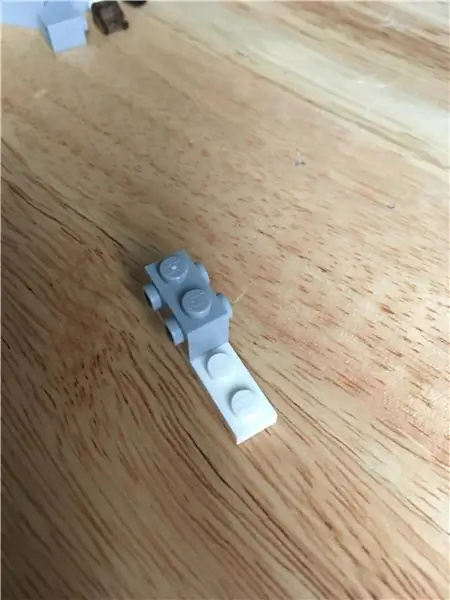
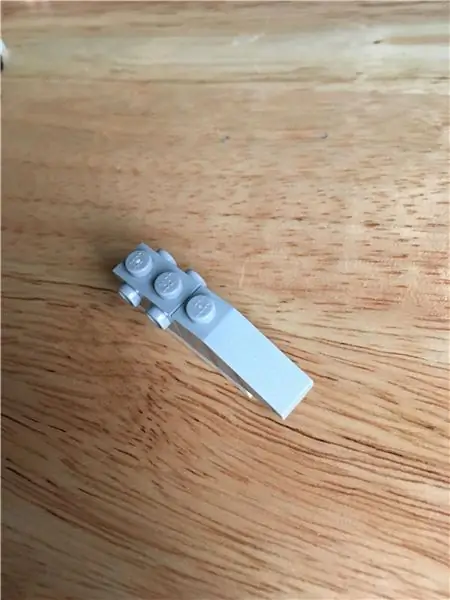
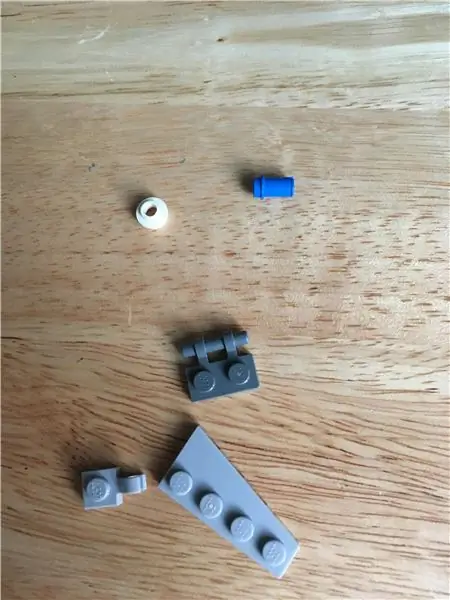
1. Klávesnica
2. Puzdro (používam kazetové puzdro)
3. Momentálne prepínače 10 (+ 2 voliteľné)
4. Konektor a zástrčka (voliteľné)
Krok 3: VYBERANIE DPS Z KLÁVESNICE

PCB je jednou z kľúčových zložiek tohto projektu. Po odstránení skrutiek spoza klávesnice ju otvorte a objavia sa dve sekcie. V dolnom nájdete P. C. B. Opatrne ho vyberte
Krok 4: MAPOVANIE KĽÚČOV

V zásade funguje klávesnica tak, že existujú dva terminály pre kľúč (abeceda /číslo /symbol), a keď sa pripoja počas stlačenia klávesov, prítomný mikrokontrolér to zistí a odošle do počítača, ktorý ho potom zobrazí. Robíme teda odstránenie všetkých nechcených kľúčov a používanie iba požadovaných (kľúčov, ktoré sa používajú v hre).
Ako nájsť požadované terminály.
1. Pripojte PCB k počítaču
2. Otvorte „Poznámkový blok“alebo „Word“
3. Potom vezmite drôt a začnite spájať svorky PCB jeden po druhom, kým sa
vyhľadajte požadovaný kľúč, ktorý sa zobrazí na obrazovke (v „poznámkovom bloku“alebo „slove“).
4. Poznačte si číslo kľúčových svoriek.
Krok 5: PRIPOJENIE DRÁTU K DPS
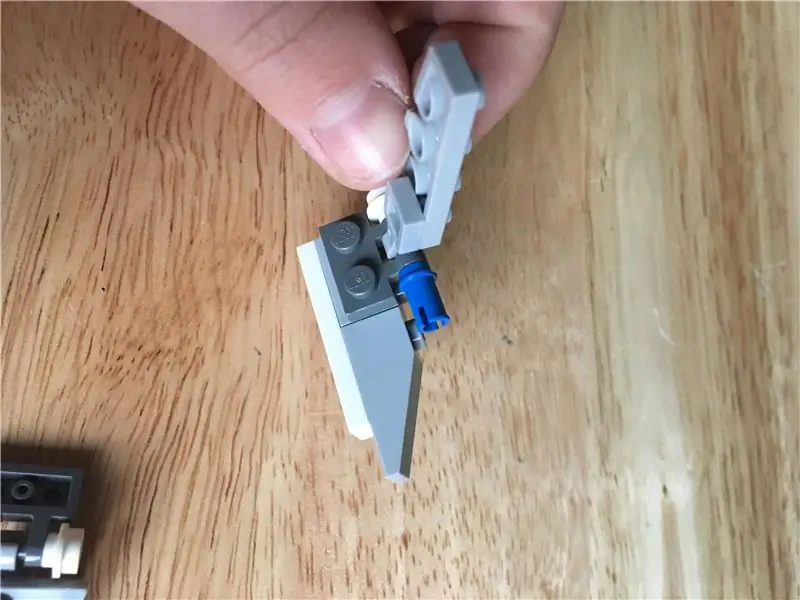

Po mapovaní kľúčov začnite spájať vodiče podľa požadovaných kľúčov. Skúsil som spájkovať drôty na svorky, ale nešlo to, a tak som na ich pripojenie použil elektrickú pásku. TO JE TÉMU UVEDENÉ V TITLEUPDATE- Neodporúčal by som elektrickú pásku, pretože sa po určitom čase odlepí a kľúče nefungujú. Skúste namiesto toho horúce lepidlo alebo inú metódu.
Krok 6: PRÍPRAVA PRÍPADU


Potom vezmite puzdro a urobte v ňom otvory na pripevnenie dočasných spínačov. Pripojil som 8 prepínačov vpredu a 2 hore. Otvory som urobil pomocou spájkovačky
Krok 7: PRIPOJENIE DRÁTU Z DPS K SPÍNAČU
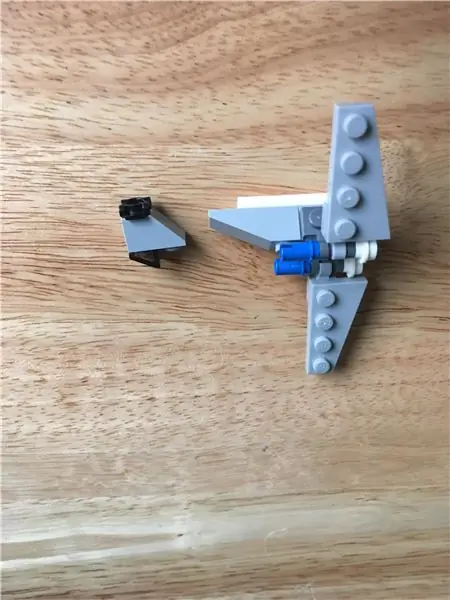
Po príprave puzdra pripojte vodiče z PCB k dočasným spínačom, ktoré sú pripevnené k puzdru.
Krok 8: DOKONČENIE

Teraz ste v podstate hotoví. Zatvorte puzdro, pridajte nejaký dizajn alebo ho ozdobte. Na pokrytie som použil elektrickú pásku.
Krok 9: VOLITEĽNÉ

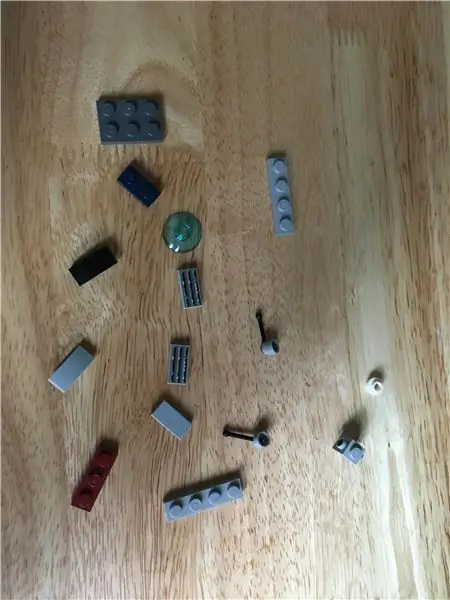

Rozhodol som sa pridať nožný pedál, aby som ho mohol používať v závodných hrách. Pridal som teda dva konektory v spodnej časti puzdra a pripojil ho k P. C. B. Nožné pedále som vyrobil z dvoch kartónových kúskov, chvíľkového spínača a zástrčky.
Krok 10:
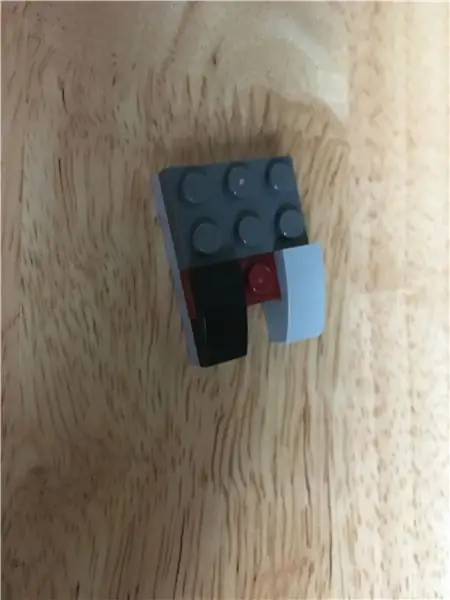
Hotovo, máte svoj ovládač. UŽÍVAJTE SI HRU !!!
Odporúča:
Program MicroPython: Aktualizácia údajov o chorobe koronavírusu (COVID-19) v reálnom čase: 10 krokov (s obrázkami)

Program MicroPython: Aktualizácia údajov o koronavíruse (COVID-19) v reálnom čase: Za posledných niekoľko týždňov počet potvrdených prípadov koronavírusovej choroby (COVID 19) na celom svete prekročil 100 000 a Svetová zdravotnícka organizácia (WHO) vyhlásila vypuknutie novej pneumónie spôsobenej koronavírusom je globálnou pandémiou. Bol som veľmi
Vydanie prvého zvuku v stojane VCV: 4 kroky

Vydanie prvého zvuku v stojane VCV: V tomto návode vám ukážem, ako začať experimentovať v modulárnom syntetickom programe VCV Rack. VCV Rack je bezplatný program, ktorý sa používa na emuláciu modulárneho syntetizátora, takže je ideálny pre ľudí, ktorí chcú začať so syntetizátormi, ale nechcú
Zoradenie kariet pre automat na karty (Aktualizácia 1. januára 2019): 12 krokov (s obrázkami)

Zoradenie kariet pre stroj na výmenu kariet (Aktualizácia 2019-01-10): Zoradenie kariet pre stroj s kartami Vyhlásenie Denník zmien nájdete v poslednom kroku. Pozadie Motiváciu môjho projektu som už vysvetlil v článku Podávač kariet. Stručne povedané, moje deti a ja sme zhromaždili veľké množstvo Obchodnej karty
Zblízka fotografovanie voľne žijúcich živočíchov bez špičkového vybavenia. Aktualizácia .: 7 krokov (s obrázkami)

Zblízka fotografovanie voľne žijúcich živočíchov bez špičkového vybavenia. Aktualizácia .: Späť v 60. rokoch & 70. roky, keď som bol malý chlapec, viedli sme dnes k väčšine detí iný životný štýl, keď som mal štyri, presťahovali sme sa z nášho mezonetu nad Broadwayom z rušnej ulice v Loughton Essex do Stevenage nového mesta v Hertfordshire.
Vlastné vydanie e-knihy pre iPhone: 6 krokov

Samostatné vydanie e-knihy pre iPhone: Volám sa Noble Smith a som vydaným dramatikom, spoluautorom oceneného filmu Protagonista (Netflix), romanopisca (audiokniha iTunes odcudzená Ciganom) a autora knihy ebook iPhone aplikácia Warrior (iTunes App Store). Getti €
